









+159 puncte de preluare in toate magazinele Flanco | Locatii Service










+159 puncte de preluare in toate magazinele Flanco | Locatii Service










+159 puncte de preluare in toate magazinele Flanco | Locatii Service









+159 puncte de preluare in toate magazinele Flanco | Locatii Service










+159 puncte de preluare in toate magazinele Flanco | Locatii Service









+159 puncte de preluare in toate magazinele Flanco | Locatii Service









+159 puncte de preluare in toate magazinele Flanco | Locatii Service









+159 puncte de preluare in toate magazinele Flanco | Locatii Service









+159 puncte de preluare in toate magazinele Flanco | Locatii Service










+159 puncte de preluare in toate magazinele Flanco | Locatii Service










+159 puncte de preluare in toate magazinele Flanco | Locatii Service

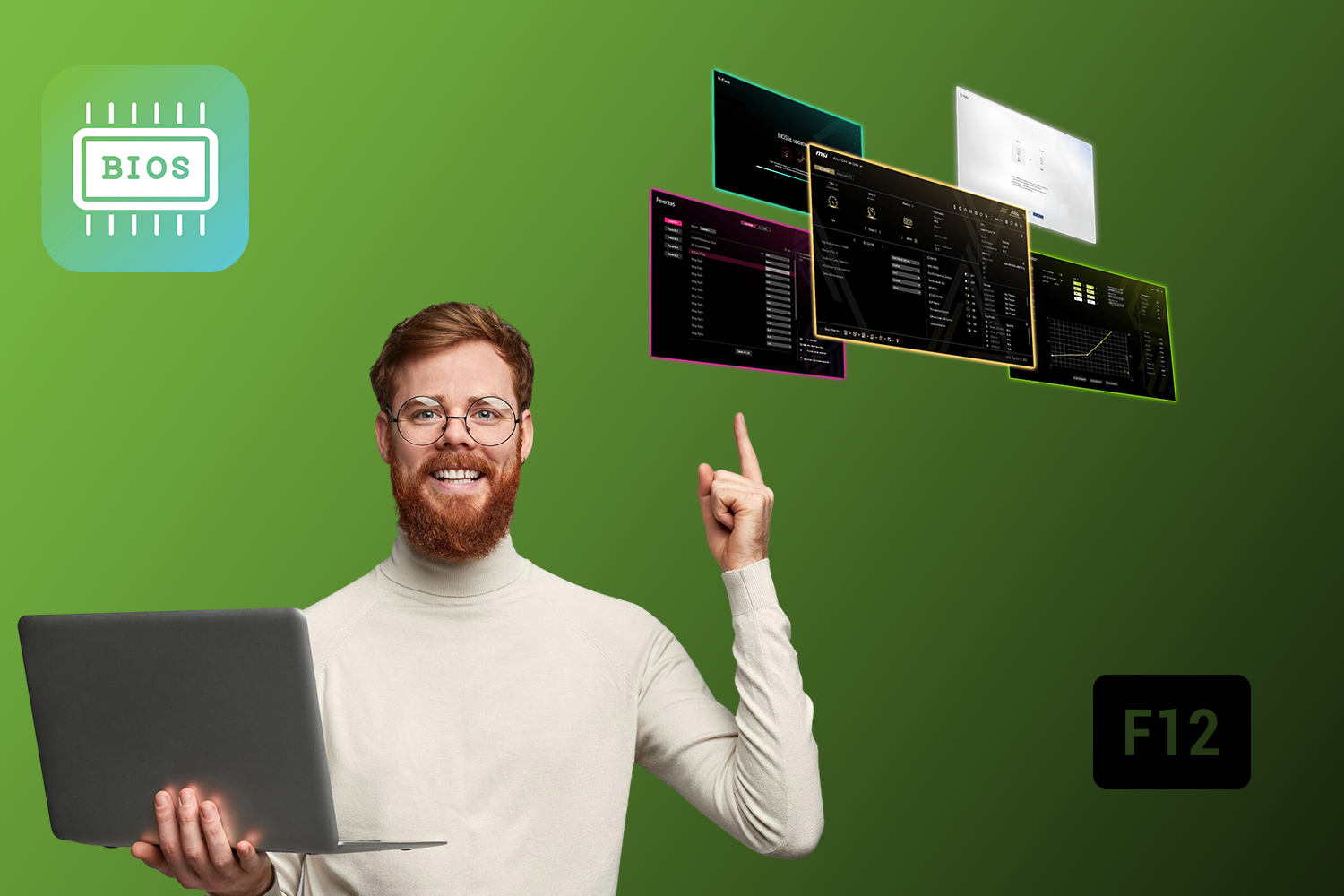
Majoritatea utilizatorilor ajung măcar o dată în situația în care au nevoie să intre în BIOS. Fie că vrei să instalezi un sistem de operare nou, să setezi ordinea de boot pentru un stick USB, să verifici configurația hardware sau să activezi funcții precum Secure Boot și TPM pentru Windows 11, cunoașterea tastei corecte pentru accesarea BIOS-ului devine esențială.
De multe ori, oamenii apasă haotic mai multe taste imediat după pornirea laptopului, sperând să nimerească combinația potrivită. Adevărul e că există o logică și, deși anumite taste sunt comune (precum Delete sau F2), fiecare brand de laptop sau placă de bază poate folosi o altă scurtătură.
În continuare, OnLaptop îți prezintă un ghid complet despre cum intrii în BIOS, cu exemple pentru cele mai populare laptopuri și PC-uri, ca să nu mai pierzi timp încercând la întâmplare.
Cuprins
ToggleÎn general, pentru a intra în BIOS trebuie să apeși o tastă imediat după ce ai pornit dispozitivul, înainte ca Windows să înceapă să se încarce. Ecranul de pornire afișează de obicei un mesaj mic de tipul „Press DEL to enter setup” sau „Press F2 for BIOS”.
Cele mai comune taste sunt:
Practic, dacă încerci Delete și nu funcționează, următoarea opțiune sigură este F2. Restul depinde de marca dispozitivului.

Laptopurile Asus sunt printre cele mai populare și, din fericire, și metoda de accesare a BIOS-ului este simplă. În general, la majoritatea modelelor Asus trebuie să apeși tasta F2 imediat după ce pornești laptopul. În cazul anumitor serii de gaming (ROG sau TUF), poate fi folosită și tasta Del.
Dacă vrei să instalezi un sistem de operare de pe stick USB sau DVD, accesul în BIOS îți permite să modifici ordinea de boot. De asemenea, aici poți activa Secure Boot sau TPM, setări esențiale pentru instalarea Windows 11.
➡️ Recomandare: la laptopurile Asus mai noi, apasă tasta F2 continuu imediat ce apeși butonul de pornire. Dacă apeși prea târziu, sistemul va trece direct la Windows.
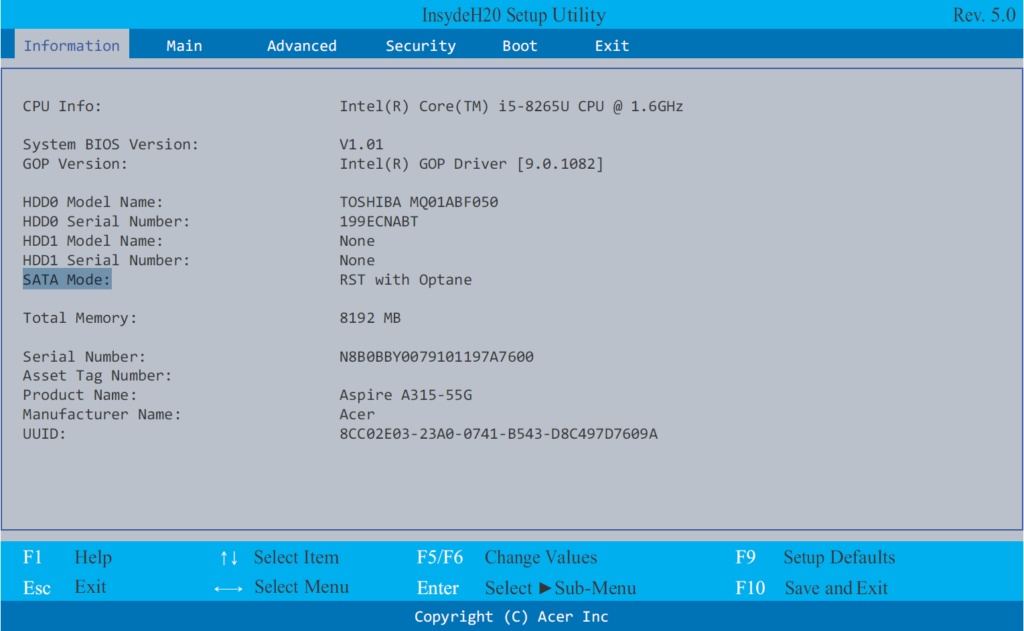
La Acer, lucrurile sunt similare cu Asus – tasta standard pentru intrarea în BIOS este F2. Totuși, pe anumite modele mai vechi poți folosi și tasta Del.
Accesarea BIOS-ului la Acer este necesară în special atunci când vrei să schimbi setările de boot mode între UEFI și Legacy, sau când vrei să verifici starea hardware-ului laptopului. Mulți utilizatori intră în BIOS și pentru a activa sau dezactiva Virtualization Technology (VT-x/AMD-V), în funcție de nevoile lor.
➡️ Tip util: dacă laptopul Acer refuză să intre în BIOS cu F2, încearcă imediat după pornire combinația Alt + F10 – aceasta deschide și meniul de recuperare.
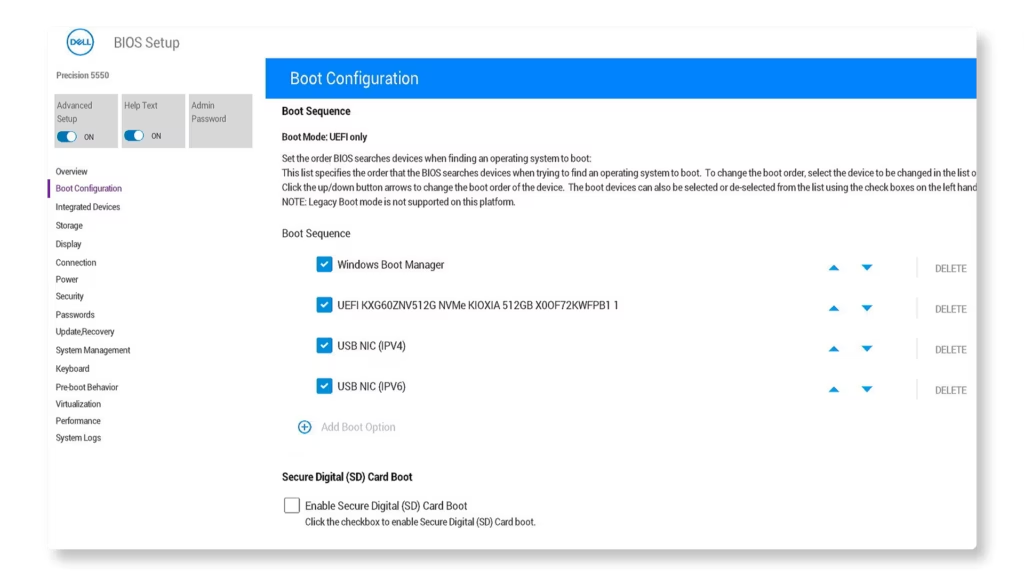
Dell are o schemă puțin diferită. La majoritatea modelelor, tasta pentru BIOS este F2, însă foarte mulți utilizatori folosesc și F12 pentru a deschide meniul Boot. Acesta din urmă e util dacă vrei doar să selectezi rapid stick-ul USB sau DVD-ul fără a mai modifica setările din BIOS.
De exemplu, dacă ai un Dell Inspiron sau Latitude și vrei să instalezi Windows 11, vei apăsa F2 pentru BIOS și vei activa Secure Boot și TPM 2.0. Dacă, în schimb, vrei doar să bootezi de pe USB, F12 este alegerea mai rapidă.
➡️ Notă: la stațiile de lucru Dell Precision sau serverele PowerEdge, combinațiile pot diferi, dar de regulă F2 și F12 rămân principalele opțiuni.
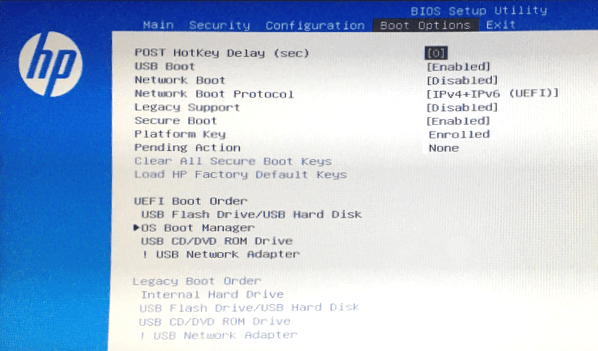
La HP, producătorul a preferat o combinație puțin diferită. În majoritatea cazurilor, trebuie să apeși Esc imediat după pornirea laptopului. Aceasta deschide un meniu rapid, de unde poți selecta F10 pentru BIOS.
La modelele mai noi de HP Pavilion, Envy sau ProBook, este suficient să intri direct cu F10. Totuși, Esc + F10 rămâne cea mai sigură metodă.
➡️ De reținut: HP afișează foarte clar pe ecran, pentru câteva secunde, textul „Press the ESC key for Startup Menu”. Așadar, dacă nu ești sigur ce să faci, uită-te cu atenție la mesajul de pornire.
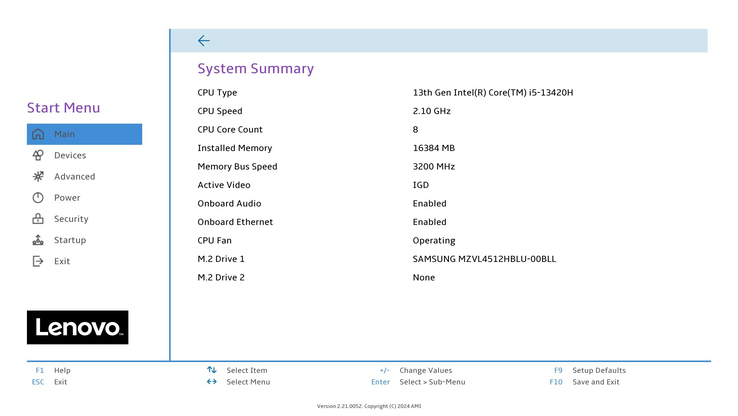
Lenovo are o particularitate interesantă: pe lângă tastele standard (F2 pentru BIOS și F12 pentru Boot Menu), multe modele ThinkPad, IdeaPad și Yoga au un buton fizic numit Novo. Acesta este un mic orificiu lângă porturile laterale – îl poți apăsa cu un ac sau o agrafă pentru a accesa direct meniul de recuperare și BIOS.
Această soluție e foarte practică, mai ales dacă tasta F2 nu funcționează sau dacă laptopul rulează prea repede pentru a putea apăsa la timp.
➡️ Sfat util: dacă ai un Lenovo mai vechi, tasta Del poate fi de asemenea utilizată, dar în 90% din cazuri F2/F12 sau butonul Novo sunt cele corecte.ery.
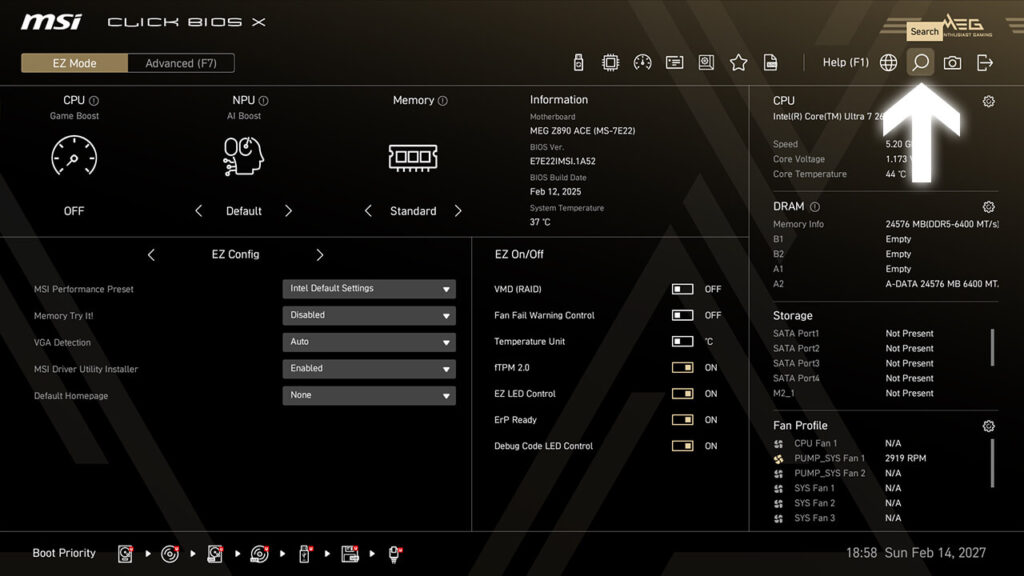
MSI, fiind foarte popular în zona de gaming, are și el o combinație clasică: Del pentru a intra în BIOS și F11 pentru meniul de Boot.
Dacă ai un laptop MSI GE sau GS, vei vedea că BIOS-ul este destul de avansat, cu multe opțiuni pentru overclocking și personalizare. De aceea, chiar și simpla modificare a ordinii de boot poate părea mai complexă decât pe alte branduri.
➡️ Recomandare: pentru instalarea Windows 11, intră în BIOS cu Del, apoi asigură-te că ai dezactivat CSM (Compatibility Support Module) și ai activat Secure Boot.
Dacă vorbim de calculatoare desktop, accesul în BIOS depinde în totalitate de placa de bază. Iată cele mai întâlnite combinații:
Tasta Del este cea mai folosită. Pe unele modele mai noi, și F2 poate funcționa.
Apasă Del imediat după pornire. Pentru meniul de Boot rapid, folosește F12.
În general, intrarea în BIOS se face cu F2 sau Del. Depinde de modelul exact.
La fel ca pe laptopuri, Del rămâne combinația standard, iar F11 pentru meniul Boot.
➡️ Sfat util: indiferent de producător, dacă ratezi intrarea în BIOS, repornește PC-ul și apasă tasta în mod repetat imediat ce vezi logo-ul brandului pe ecran.
Acum știi exact cum intrii în BIOS, indiferent dacă ai un laptop Asus, Dell, HP, Lenovo, Acer sau un Calculatorcu placă de bază MSI, Gigabyte ori AsRock. Deși majoritatea brandurilor folosesc tastele Del și F2, există și excepții, iar acest ghid te poate scuti de multe încercări inutile.
Intrarea în BIOS este primul pas pentru instalarea unui sistem de operare nou, configurarea setărilor de boot sau activarea unor funcții esențiale precum TPM și Secure Boot. Odată ce înveți combinația corectă, procesul devine o rutină simplă.